Om din Mac inte startar normalt är det troligt att startdisken är skadad eller skadad. Tja, orsaken bakom det kan vara en skadad fil eller en lätt kraftvåg som du kanske inte inser. I båda fallen kan macOS Recovery Mode spela en roll i att fixa sådana problem utan att använda extrema åtgärder som att installera om macOS.
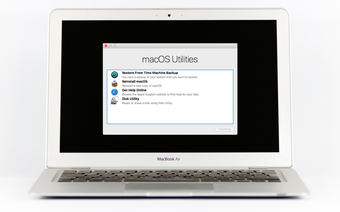
Med Mac Recovery Mode-funktionen kan du lösa detta problem och reparera en startdisk, återställa från en säkerhetskopia efter ett dödligt fel som förhindrar det från att starta ordentligt eller installera om macOS.
Vi kommer att förklara vad macOS Recovery Mode är och stegen som krävs för att använda det när du diagnostiserar och fixar några problem eller ominstallerar macOS helt.
Vad är Mac-återställningsläge?
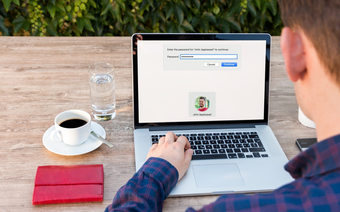
Mac Recovery Mode är ett speciellt läge på macOS som innehåller originalåterställningsverktyg som hjälper dig att återställa från en Time Machine-säkerhetskopia, få onlinehjälp, installera om macOS eller radera en hårddisk och mer.
Återställningsverktyget är hämtat från en speciell diskpartition som innehåller återställningsbilder och en kopia av macOS-installationsprogrammet.
Om du inte kan återställa din dator med andra metoder, är återställningsläge användbart när du diagnostiserar diskproblem, installerar macOS som tidigare körts på din Mac eller får hjälp på nätet.
Mac Recovery Mode har fyra huvudfunktioner:
- Återställ från Time Machine Backup: Time Machine kopierar alla dina filer, operativsystem och inställningar, som du sedan kan kopiera till en extern hårddisk och använda dem för att återställa dina Mac-data. Den raderar den aktuella disken.Diskverktyg: Den här funktionen skannar, verifierar och reparerar din enhet från återställningsskärmen om det finns problem. Detta är en snabbare och mer bekväm metod än att ta bort och installera om din dator.Installera om macOS: Den här funktionen tar bort det nuvarande operativsystemet och dess data och ersätter det med en ren version. Innan du använder den, ladda upp din fil till iCloud eller annan lagring, installera sedan OS igen.Få hjälp online: Den här funktionen låter dig använda Safari för att fixa internetanslutningar eller andra problem med din dator.
När ska återställningsläge användas på macOS

Recovery Mode Tool debuterade med OS X 10.7 Lion år 2010. Det här verktyget innehåller den senaste MacOS-versionen som du har installerat, så att du kan lösa problem med din dator. Du kanske inte behöver använda den om du inte vill göra följande:
- Rengör din dator för att fortsätta eller sälja. Återställningsläge låter dig ta bort dem och radera alla dina data och Apple ID. Lös problem som startfel. Använd Diskverktyget för att reparera det när det finns problem med din disk, eller om verktyget Diskverktyg inte kan lösa problem med din enhet. Återgå till den äldre versionen av macOS. Utför en ren installation av macOS för att fixa problem som bromsar det. Radera din disk. Fixa internetanslutningsproblem. Vill du återställa din Mac från en Time Machine-säkerhetskopia.
Hur man använder återställningsläge på macOS
Steg 1: Starta i återställningsläget genom att stänga av din Mac och sedan starta om den. När den startar håller du ner kommandotangenten och ‘R’ för att gå in i återställningsläget.
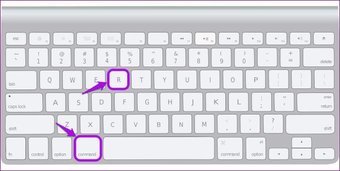
Steg 2: Släpp kommandotangenten och ‘R’ när du ser Apple-logotypen, världen eller annan startskärm. Ange ditt Mac-lösenord (användaradministratör eller firmwarelösenord) om du uppmanas och gå till nästa steg.
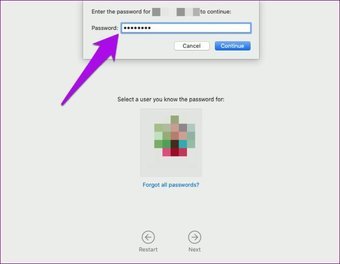
Steg 3: Om du ser fönstret macOS Utilities, betyder det att uppstarten är klar. Här ser du fyra tjänster som erbjuds i Återställningsläge: Återställa från en Time Machine-säkerhetskopia, installera om macOS, Få online-hjälp och Diskverktyg. Det finns ytterligare verktyg, inklusive Nätverksverktyg, Startup Security Utility och Terminal i menyn Verktyg från menyfältet.
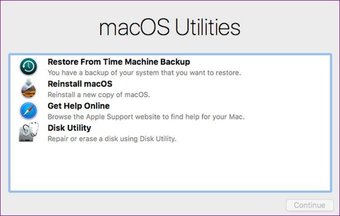
Steg 4: Avsluta återställningsläget genom att öppna Apple-menyn och klicka på Starta om eller Stäng av. Innan du slutar kan du välja en annan startdiskett från Apple.
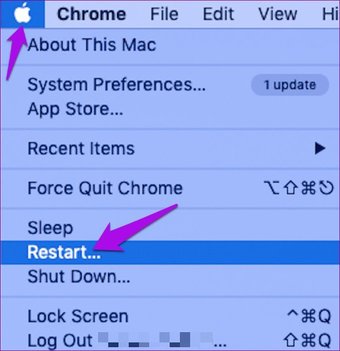
Det finns olika tangentkombinationer att använda vid start, beroende på vad du vill göra med återställningsläget. Kommando + R-genväg hjälper till när du installerar den senaste MacOS-versionen som du har på din Mac innan problem uppstår. Alternativ / Alt + Kommando + R-genväg fungerar när du uppgraderar till den senaste MacOS-versionen som är kompatibel med din Mac. Genvägen Shift + Option + Kommando + R fungerar när du installerar den MacOS-version som din Mac har eller den närmaste versionen finns om den inte erbjuds som en nedladdning.
Vad du ska göra om du inte startar i macOS Recovery Mode
Om macOS Recovery inte fungerar, tvinga den att starta i återställningsläge över internet. Du kan göra detta manuellt genom att trycka och hålla ned alternativ / Alt + Kommando + R eller Skift + Alternativ + Kommando + R vid start.
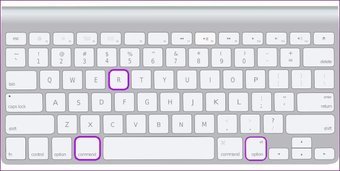
När du gör detta ser du ett snurrande jordklot istället för den vanliga Apple-logotypen vid start.
Om det inte hjälper din Mac att starta, försök starta med en extern Mac-startdisk eller startbar installerare.
Notera: Om du vill använda återställning via internet, få onlinehjälp eller installera om macOS-verktyget behöver du en internetanslutning.
När du ska använda Internetåterställning
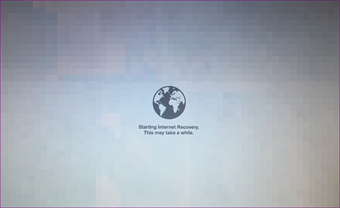
Internetåterställning är användbart när din Mac inte kan skapa partitioner för Recovery HD, antingen för att enheten är partitionerad med Boot Camp Assistant och modifierad, eller om du använder en RAID-volym som inte stöder återställningspartitionen.
Trots att partitionen skapades framgångsrikt kanske återställningsläget inte kommer åt den på grund av ett allvarligt systemfel eller skada på enheten.
I sådana fall startar din Mac automatiskt återställning av Internet, men om det finns en återställningspartition som fungerar, kommer du inte åt det läget. Detta installerar om den ursprungliga macOS-versionen som medföljde din Mac – den fabriksinstallerade versionen. Och att det kanske inte är den senaste versionen.
Internetåterställning använder koder som är inbäddade i din dator, som innehåller bilder för vissa operativsystem. När du går in i det här läget skickas en begäran om rätt ominstallationskod genom att skicka den här bilden till Apple-servern.
Det tar mer tid att starta från Internet Recovery-läge än att använda normal partitionsbaserad återställning. Dessutom kräver det en internetanslutning, så se till att du är stark och stabil och att din Mac bär tillräckliga kostnader.
Återställ din älskade Mac till full hälsa
Återställningsläge är den sista utvägsmetoden som används vid lösning av startproblem med din Mac. Att utföra rutinscanningar för problem innan de blir värre till sämre problem är ett bättre sätt att se till att du inte behöver använda det här verktyget inom en snar framtid.
Nästa: Om du får problem med att uppdatera eller återställa Apple TV kan du gå till återställningsläge lösa problemet. Lär dig hur du gör detta i vår nästa artikel.
